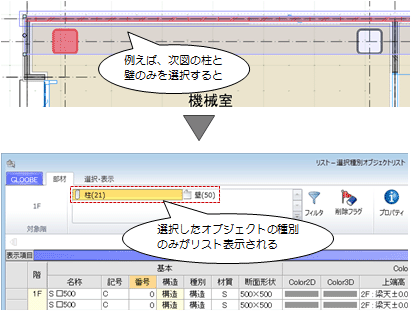オブジェクトリスト
オブジェクトリスト 選択種別オブジェクトリスト
選択種別オブジェクトリスト
非木造建物では入力部材の数が膨大で、また同一部材も数多くあります。それらの部材のプロパティを個別に設定するのは非常に手間がかかるため、オブジェクトリストでは部材のプロパティを一覧表示し、一括して確認や変更を行うことができます。
また、各部材の面積や長さなどを確認するときにも使用できます。
部材のプロパティを確認・変更するM230000_lst_sec01
- 「オブジェクトリスト」メニューから
 「オブジェクトリスト」を選びます。
「オブジェクトリスト」を選びます。
「リスト-オブジェクトリスト」ウィンドウが開きます。 - 「対象階」を設定して、オブジェクトグループから表示する部材を選びます。
選択した部材のプロパティが一覧で表示されます。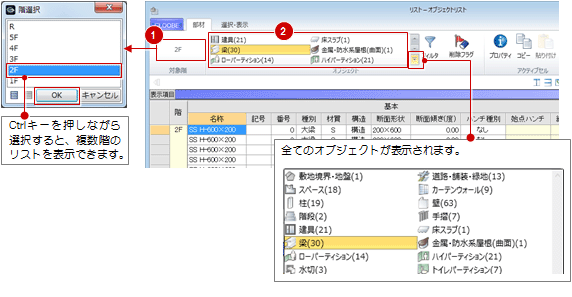
- 必要があればセルをクリックして、部材のプロパティを変更します。
部材を選択して 「プロパティ」でプロパティ全体を変更することもできます。
「プロパティ」でプロパティ全体を変更することもできます。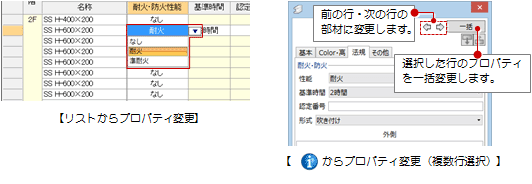
メモ
- 変更したセルの内容を他のセルにコピーする場合は、
 「コピー」
「コピー」 「貼り付け」を使用します。セルの右クリックのメニューからもコマンドを選べます。
「貼り付け」を使用します。セルの右クリックのメニューからもコマンドを選べます。 - 表示する部材を絞り込む場合は、
_70.png) 「フィルタ」を使用します。
「フィルタ」を使用します。 - 同じ部材や設定内容で並び替える場合は、
 「ソート」を使用します。
「ソート」を使用します。  「左右に並べて表示」または
「左右に並べて表示」または 「上下に並べて表示」をクリックして平面ビューを表示させておくと、どの部材を選んでいるかを確認できます。
「上下に並べて表示」をクリックして平面ビューを表示させておくと、どの部材を選んでいるかを確認できます。
このとき、セルをクリックしたときに対象の部材をビュー内に大きく表示したい場合は、「GLOOBEのオプション(リスト)」の「選択フィット」をONにします。
セル一覧に表示する項目を変更するにはM230000_lst_sec02
セル一覧に表示する項目を減らしたい場合は、「表示項目」をクリックして、プロパティのタブに相当するグループ単位でON/OFFを設定します。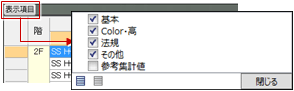
メモ
- 「表示項目」で「参考集計値」をONにすると、各部材の面積や長さなどが表示されます。
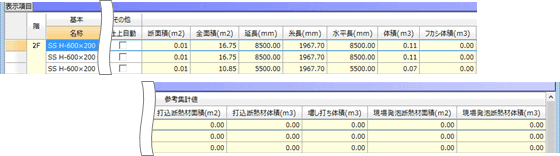
選択したオブジェクト種別のプロパティリストを表示するにはM230000_lst_sec03
入力部材の数が多くてリスト表示に時間がかかるときは、オブジェクトを選択後に「オブジェクトリスト」メニューから 「選択種別オブジェクトリスト」を選びます。
「選択種別オブジェクトリスト」を選びます。
選択しているオブジェクト種別のみがリスト表示され、目的のオブジェクトを選びやすくなります。